วิธีรับความช่วยเหลือใน Windows 10 และ 11: 10 วิธีแก้ปัญหาทางเทคนิคทั่วไป
เรียนรู้วิธีขอความช่วยเหลือใน Windows 11 และ 10 ด้วย 10 วิธีเหล่านี้ ตั้งแต่แอป Get Help ไปจนถึงเคล็ดลับการแก้ไขปัญหา แก้ไขปัญหาพีซีของคุณได้เลยตอนนี้
Windows Defenderเป็นฟีเจอร์สต็อกของ Windows 10 และใช้งานได้ทันทีที่แกะกล่อง สิ่งนี้ทำให้มั่นใจได้ว่าเมื่อผู้ใช้เริ่มระบบใหม่หรือการติดตั้ง Windows 10 พวกเขามีการป้องกันขั้นพื้นฐาน เมื่อเวลาผ่านไป Windows Defender จะอัปเดตคำจำกัดความของไวรัสและจะอัปเดตต่อไปอย่างสม่ำเสมอเพื่อให้ระบบของคุณได้รับการปกป้องตราบเท่าที่คุณใช้โปรแกรมป้องกันไวรัส
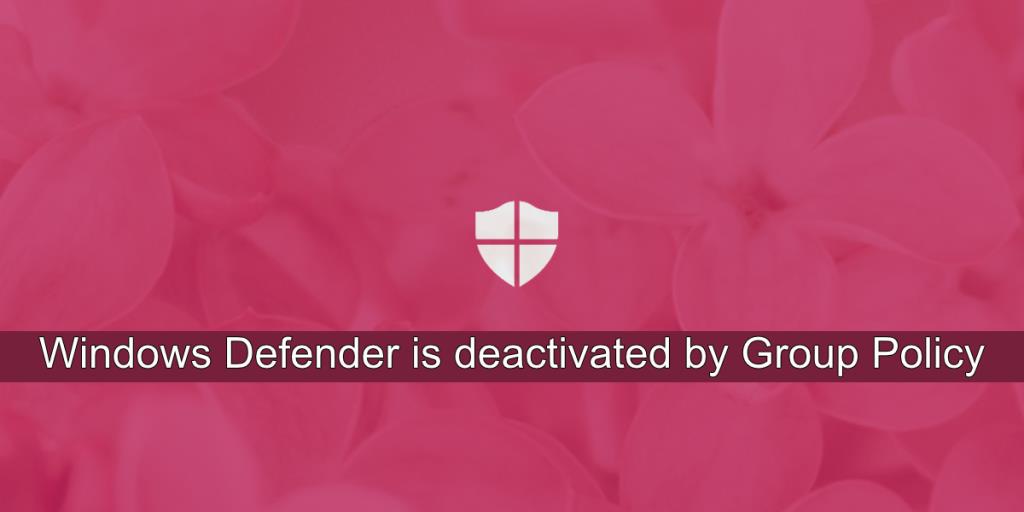
แก้ไข Windows Defender ถูกปิดใช้งานโดยนโยบายกลุ่ม
Microsoft ไม่ได้บังคับให้ผู้ใช้ใช้ Windows Defender พวกเขาสามารถติดตั้งเครื่องมือป้องกันไวรัสของบริษัทอื่นและใช้แทนได้ องค์กรที่จัดหาระบบให้กับพนักงานก็สามารถติดตั้งเครื่องมือรักษาความปลอดภัยขององค์กรเพื่อให้ระบบของตนปลอดภัยได้เช่นกัน
เมื่อมีการติดตั้งโปรแกรมป้องกันไวรัสของบริษัทอื่น Windows Defender จะถูกปิดใช้งานโดยอัตโนมัติ มันไม่สมเหตุสมผลเลยที่จะมีแอพป้องกันไวรัสสองแอพทำงาน หากคุณกำลังพยายามเปิดใช้งาน Windows Defender และเห็นข้อความแจ้งว่าถูกปิดใช้งานโดย Group Policy ให้ลองแก้ไขด้านล่าง
1. ลบเครื่องมือป้องกันไวรัสของบริษัทอื่น
ตามที่ระบุไว้ คุณไม่สามารถเรียกใช้แอปป้องกันไวรัสสองแอปพร้อมกันบน Windows 10 แอปป้องกันไวรัสของบริษัทอื่นบางแอปอาจทำงานควบคู่ไปกับแอปอื่นๆ แต่ Windows Defender ไม่ทำงาน
หากคุณได้ติดตั้งแอปป้องกันไวรัสของบริษัทอื่น ให้ถอนการติดตั้ง การปิดใช้งานอาจไม่เพียงพอที่จะเปิดใช้งาน Windows Defender นอกจากนี้ ตรวจสอบให้แน่ใจว่าคุณได้ลบเครื่องมือทั้งหมดที่ติดตั้งโปรแกรมป้องกันไวรัส
เมื่อนำออกแล้ว ให้เปิดใช้งาน Windows Defender
2. แก้ไขรีจิสทรีของ Windows
มีหลายวิธีที่จะปิดการใช้งาน Windows Defender และหนึ่งในนั้นคือการเปลี่ยนค่าในรีจิสทรีของ Windows การตั้งค่านี้ไม่สามารถยกเลิกได้จากแอป Windows Defender หากคุณเห็นว่า Windows Defender ถูกปิดใช้งานโดยข้อความนโยบายกลุ่ม คุณควรตรวจสอบรีจิสทรีและเปิดใช้งาน Windows Defender
regeditแล้วแตะปุ่ม EnterHKEY_LOCAL_MACHINE\SOFTWARE\Policies\Microsoft\Windows Defender
3. แก้ไขนโยบายกลุ่มของ Windows
Windows Defender ถูกปิดใช้งานโดยนโยบายกลุ่มซึ่งชี้ไปที่นโยบายกลุ่มเป็นหลัก นโยบายกลุ่มมีให้สำหรับผู้ใช้ Windows Pro เท่านั้น ผู้ใช้ Windows Home จะต้องทำการเปลี่ยนแปลงผ่านรีจิสทรี (ดูวิธีแก้ไขปัญหาก่อนหน้า)
Local Computer Policy\Administrative Templates\Windows Components\Microsoft Defender Antivirus 4. เปิด Windows Defender จาก Command Prompt
หากวิธีการแก้ไขรีจิสทรีของ Windows และนโยบายกลุ่มไม่ทำงาน คุณสามารถเปิดใช้งาน Windows Defender ได้จากพรอมต์คำสั่ง คุณจะต้องมีสิทธิ์ของผู้ดูแลระบบสำหรับสิ่งนี้
REG DELETE "HKLM\SOFTWARE\Policies\Microsoft\Windows Defender" /v DisableAntiSpyware.5. เปิด Windows Defender จาก PowerShell
หากคุณต้องการใช้ PowerShell แทน Command Prompt ให้ทำตามขั้นตอนด้านล่างเพื่อเปิดใช้งาน Windows Defender ด้วยคำสั่ง PowerShell
Set-MpPreference -DisableRealtimeMonitoring 0 .6. ตรวจสอบบริการ Microsoft Defender
เพื่อให้ทำงานได้ Windows Defender ต้องใช้บริการระบบบางอย่างในการทำงาน หากไม่ได้ทำงาน โปรแกรมป้องกันไวรัสจะไม่ทำงาน และคุณอาจเห็นข้อความนโยบายกลุ่มปิดใช้งาน Windows Defender
services.mscแล้วแตะปุ่ม Enterบทสรุป
Windows Defender ได้รับการแนะนำโดย Microsoft อย่างแน่นอน และคุณจะพบว่า Windows 10 ไม่ได้ทำให้การเปิดใช้งานเครื่องมือนี้ยากขึ้น อย่างไรก็ตาม การตั้งค่าระดับผู้ดูแลระบบบางอย่างอาจทำให้เปิดแอปได้ยากขึ้น วิธีแก้ปัญหาข้างต้นควรดูแลปัญหา
เรียนรู้วิธีขอความช่วยเหลือใน Windows 11 และ 10 ด้วย 10 วิธีเหล่านี้ ตั้งแต่แอป Get Help ไปจนถึงเคล็ดลับการแก้ไขปัญหา แก้ไขปัญหาพีซีของคุณได้เลยตอนนี้
เครื่องมือหนึ่งที่ฉันใช้ทุกวันคือ Microsoft Office Picture Manager หากคุณต้องการครอบตัดหรือปรับขนาดรูปภาพทันที นี่คือเครื่องมือที่ดีที่สุด
ไฟล์ทุกไฟล์ที่คุณลบออกจากคอมพิวเตอร์จะไม่ถูกลบออกอย่างสมบูรณ์ แม้ว่าคุณจะล้างถังขยะแล้ว ไฟล์ของคุณก็ยังสามารถกู้คืนได้โดยใช้
คุณมีไฟล์เก็บถาวร RAR (ส่วนหนึ่งของ WinRar) จำนวนมากในไดเร็กทอรีของคุณหรือไม่ และส่วนใหญ่มีการป้องกันด้วยรหัสผ่านหรือไม่? ถ้าใช่ วิธีทั่วไปคือ
การบีบอัดไฟล์เพลงสามารถประหยัดพื้นที่ดิสก์ได้มาก และสามารถเพิ่มเพลงลงใน iPod หรือเครื่องเล่น MP3 อื่นๆ ได้ หากคุณมีไฟล์เพลง
โปรแกรม Miro Video Converter ฟรีที่รีวิวไว้ก่อนหน้านี้รองรับไฟล์วิดีโอรูปแบบ WebM แต่สามารถแปลงได้ครั้งละหนึ่งไฟล์เท่านั้น หากต้องการแปลงไฟล์
เครื่องมือดูและแก้ไขภาพกลายเป็นสิ่งที่ขาดไม่ได้ในปัจจุบัน เนื่องจากมีไฟล์ภาพและรูปแบบต่างๆ มากมายที่ทำให้เกิดคำถามว่า
เรียนรู้วิธีแก้ไขข้อผิดพลาด Access Is Denied และ The Source File May Be In Use เมื่อลบหรือคัดลอกไฟล์และโฟลเดอร์
เรียนรู้วิธีจัดระเบียบไลบรารีสื่อดิจิทัลของคุณอย่างมีประสิทธิภาพด้วย Windows Media Player นำเข้าซีดี สร้างเพลย์ลิสต์ และเพิ่มปกอัลบั้ม
หากมีปุ่มลัดหนึ่งปุ่มที่ผมกดบ่อยๆ ในที่ทำงาน นั่นก็คือ Win+L เพื่อล็อกคอมพิวเตอร์ ไม่น่าแปลกใจเลยว่ามันสำคัญขนาดไหน








![ปิดเสียงลำโพงอัตโนมัติเมื่อล็อค [Windows] ปิดเสียงลำโพงอัตโนมัติเมื่อล็อค [Windows]](https://tips.webtech360.com/resources8/r252/image-4873-0829093519098.jpg)